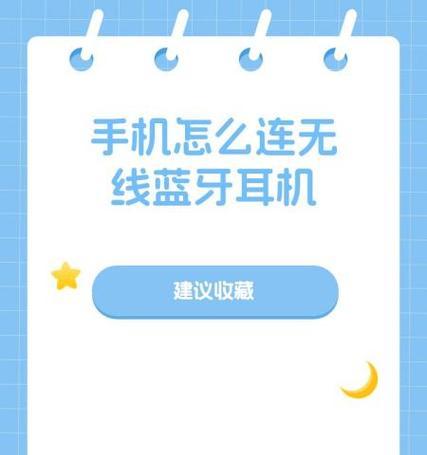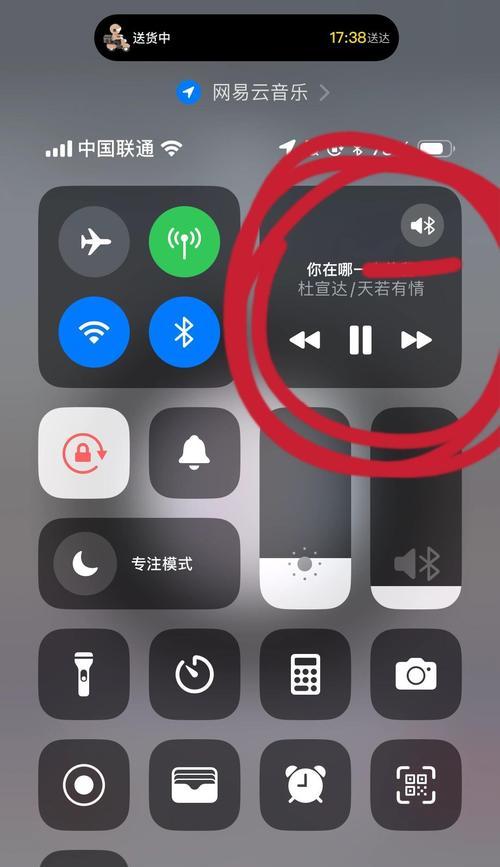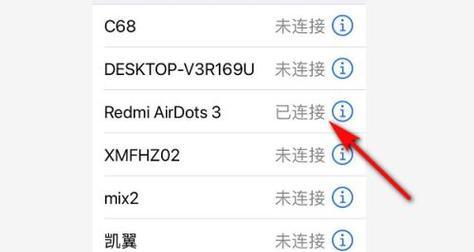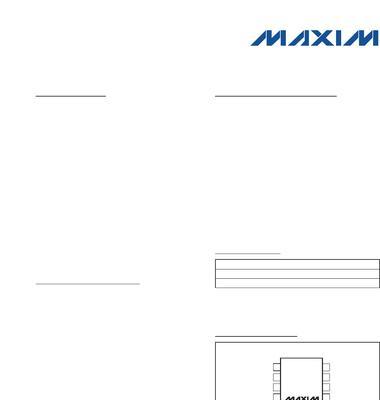JBL无线蓝牙耳机连接不上怎么办?
当您遇到JBL无线蓝牙耳机无法连接的问题时,可能会感到相当沮丧。然而,不必担心。在本文中,我们将提供一系列详细的步骤和解决方案,帮助您顺利解决JBL无线蓝牙耳机连接问题。请跟随我们的指引,一步步进行排查与修复。
检查蓝牙耳机的电量和开关状态
确保耳机启动并可被发现
1.检查电量-确保您的JBL无线蓝牙耳机充满电。一些耳机在电量不足时可能无法显示连接状态,且大多数耳机在充电时无法进行蓝牙连接。
2.检查开关-确保耳机处于蓝牙配对模式。对于JBL耳机,通常需要长按开机键或电源键,直至指示灯闪烁,表示耳机已进入可被发现的配对状态。

确保蓝牙耳机与设备兼容
蓝牙版本和设备兼容性
检查蓝牙版本在JBL无线蓝牙耳机与手机或其他设备配对前,请确认设备支持的蓝牙版本。JBL耳机通常需要设备支持蓝牙4.0及以上版本,以确保最佳的连接性能和稳定性。
设备兼容性不同的设备可能对蓝牙耳机的支持程度有所差异。请检查您的设备是否在耳机的兼容设备列表中。

尝试重新连接或重置耳机
重置耳机和重新连接
1.删除配对信息-在蓝牙设置中删除耳机的配对信息,并将耳机重新置于配对模式。
2.耳机重置-如果耳机有重置功能,请参考用户手册进行操作。通常,重置耳机可以解决一些连接问题。

检查其他设备的蓝牙设置
确保设备蓝牙功能开启
1.开启蓝牙-确保您尝试连接的设备蓝牙功能已开启。
2.设备可见性-一些设备在隐蔽模式下无法被发现。确保设备的蓝牙可见性设置为“可见”或“对所有人可见”。
检查影响蓝牙连接的外部因素
环境和其他干扰因素
避开干扰源蓝牙信号可能会被其他无线设备干扰。在尝试连接时,尽量远离微波炉、无线路由器等潜在干扰源。
距离限制蓝牙的有效连接范围通常为10米以内。确保耳机与设备间距离没有超过此范围。
更新或重新安装蓝牙耳机的驱动程序
软件更新
1.检查驱动更新-对于使用电脑连接耳机的用户,确保蓝牙适配器驱动程序为最新版本。
2.重新安装驱动-如果更新驱动程序后问题依旧,尝试卸载当前驱动程序后重新安装。
联系官方支持
专业帮助
联系客服如果以上步骤都无法解决您的连接问题,可能需要联系JBL官方客服或技术支持获取进一步的帮助。
通过以上这些步骤,大多数JBL无线蓝牙耳机连接问题都能得到解决。请确保在操作过程中耐心细致地执行每一步骤,通常问题可迎刃而解。
综合以上,当您面临JBL无线蓝牙耳机连接问题时,无需着急。按照这些步骤操作,结合对蓝牙技术和设备兼容性的了解,您应该很快能够恢复音频体验的享受。如果问题依然存在,不要忘记寻求官方的技术支持。祝您好运!
版权声明:本文内容由互联网用户自发贡献,该文观点仅代表作者本人。本站仅提供信息存储空间服务,不拥有所有权,不承担相关法律责任。如发现本站有涉嫌抄袭侵权/违法违规的内容, 请发送邮件至 3561739510@qq.com 举报,一经查实,本站将立刻删除。
- 站长推荐
- 热门tag
- 标签列表
- 友情链接